

Codecs werden zum Abspielen von Mediendateien und zum Öffnen bestimmter Dateitypen benötigt. Desktop-Betriebssysteme haben standardmäßig bereits einige Codecs installiert. Diese Codecs sind für gängige Dateitypen wie MP4s und MP3s gedacht. Für weniger verbreitete proprietäre Dateiformate müssen Sie einen Codec installieren. OS-Entwickler veröffentlichen manchmal zusätzliche Codecs, die Benutzer bei Bedarf herunterladen und installieren können. Diese sind normalerweise kostenlos. Unabhängige App-Entwickler entwickeln auch Codecs und einige, nicht alle, sind App-spezifisch. So installieren und deinstallieren Sie Codecs in Windows 10.
Diese Methode funktioniert mit allen Windows-Versionen ab Windows 7.
Es gibt zwei Möglichkeiten, Codecs unter Windows zu finden und zu installieren. Zuerst wird nach eigenständigen Codec-Paketen gesucht. Diese können oder dürfen nicht frei sein. Ein typisches Beispiel ist das beliebte K-Lite-Codec-Paket, das kostenlos ist und AVI-, MKV-, MP4-, FLV-, MPEG-, MOV-, TS-, M2TS-, WMV-, RM-, RMVB-, OGM-, WebM-Videoformate und eine ebenso lange Liste unterstützt Audio-Codecs. Sie können den Codec herunterladen und ihn wie jedes App-Installationsprogramm ausführen, um ihn zu installieren. Alle Apps, die diesen Code unterstützen, sind auf der offiziellen Website aufgeführt.

Stock OS-Apps wie der Windows Media Player können auch Codecs suchen und installieren. Mit Microsoft können Sie auch Codecs von der offiziellen Website oder vom Windows Store herunterladen. Ein auf der Microsoft Website verfügbarer Codec wird wie jede andere App installiert. Um einen Codec aus dem Windows Store zu installieren, klicken Sie auf die Schaltfläche Installieren und der Rest wird erledigt.
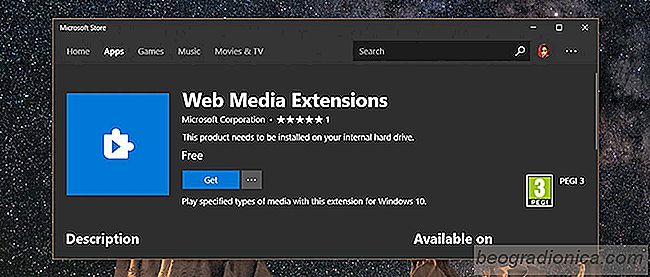

Festlegen des Windows-Spotlight-Bildes als Hintergrundbild unter Windows 10
Sie können das Windows 10-Sperrbildschirmbild anpassen. Sie haben die Möglichkeit, ein Bild Ihrer Wahl als Sperrbildschirm-Hintergrund festzulegen oder eine Diashow einzurichten. Mit einer dritten Option können Sie "Windows Spotlight" aktivieren, mit dem Fotos von Bing gefunden und als Hintergrundbild festgelegt werden.

So öffnen Sie PowerShell an einem bestimmten Ort in Windows 10
PowerShell kommt vor -Installed in Windows 10. Sie können es über das Menü Power User zugreifen, oder Sie können über Cortana nach es suchen. Sowohl Windows 7 als auch Windows 8 hatten standardmäßig keine PowerShell. Obwohl Windows 10 über PowerShell verfügt, wurde es nicht wie auf der Eingabeaufforderung integriert.